두 번째 하네스 조립품을 추가한 다음 케이블 와이어를 추가합니다. 별도의 네일보드 도면에서 케이블 하네스를 문서화할 수 있습니다.
- 리본에서 환경 탭
 시작 패널
시작 패널  케이블 및 하네스를 클릭합니다 .
케이블 및 하네스를 클릭합니다 . - 이름으로 Harness Assembly2.iam을 입력하고 기본 파일 위치를 허용합니다.
- 커넥터에 대한 참조 지정자를 다음과 같이 추가합니다. 검색기에서 커넥터를 마우스 오른쪽 버튼으로 클릭한 다음 하네스 특성을 선택하여 참조 지정자를 설정합니다.
부품 360575:1에 대해서는 참조 지정자 U7 추가
부품 360575:2에 대해서는 참조 지정자 U8 추가
-
 리본에서 케이블 및 하네스 탭
리본에서 케이블 및 하네스 탭  작성 패널
작성 패널  케이블 작성을 클릭합니다 .
케이블 작성을 클릭합니다 . - 케이블 작성 대화상자에서 기본 케이블 ID(케이블1)를 승인합니다.
케이블 ID는 기본적으로 "케이블"에 1부터 시작하는 증분 숫자를 추가하는 방식으로 만듭니다.
- 케이블 리스트에서 삽입할 케이블을 선택합니다. 아래에 표시된 범주와 케이블 이름을 선택합니다.
범주: Belden
이름: 8441
이 케이블에는 조립품에서 연결할 두 개의 와이어가 있습니다.
- 첫 번째 케이블 와이어와 핀 1 버튼이 선택되어 있는지 확인합니다.
- 36575:2의 핀이 보이도록 뷰를 회전합니다. U8 핀1을 선택합니다.
케이블 와이어가 연결되면 자동으로 와이어 ID가 지정됩니다. 기본적으로 와이어 ID는 케이블 ID에 도체 ID를 추가하는 방식으로 만듭니다.
- 케이블 와이어의 다른 쪽 끝을 부품 36575:1에 연결합니다. 툴팁이 U7 핀 1로 표시되면 작업점을 클릭합니다. 리스트의 케이블 와이어 상태가 연결됨으로 변경됩니다. 자동으로 다음 케이블 와이어로 이동됩니다.

- 부품 36575:2의 U8 핀 2에서 부품 36575:1의 U7 핀 2로 두 번째 케이블 와이어를 연결합니다.
- 확인을 클릭합니다.
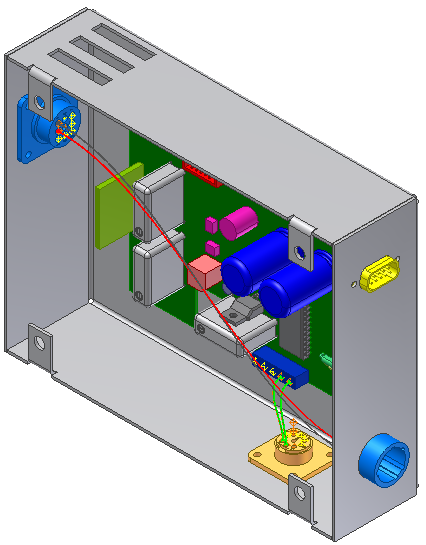
- 검색기에서 하네스 조립품과 Cables 폴더를 확장하여 추가된 케이블과 케이블 와이어를 계층구조로 봅니다.
케이블 와이어는 케이블 ID 뒤에 도체 ID를 붙이는 방식으로 명명됩니다. 도체 ID는 괄호 안에 표시됩니다.